Más de 50 mejores comandos del Asistente de Google para [2022]
Publicado: 2022-06-19Google Assistant es sin duda el asistente de voz más potente en dispositivos móviles y domóticos. Utiliza inteligencia artificial y comunicación bidireccional para responder a sus consultas y ayudarlo a hacer las cosas.
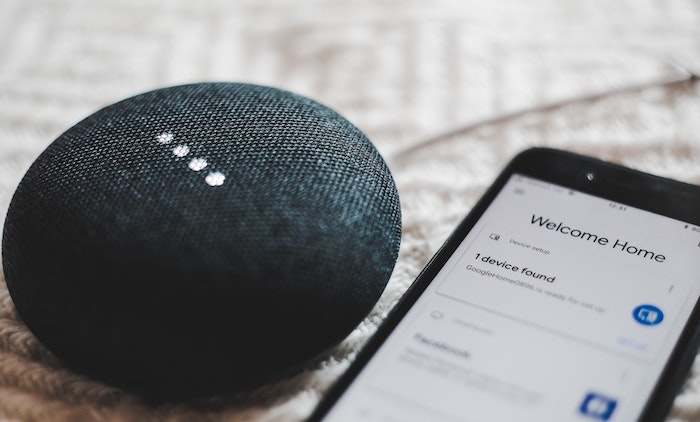
Por ejemplo, con el Asistente de Google, puede obtener actualizaciones meteorológicas, configurar recordatorios/alarmas, controlar sus dispositivos domésticos inteligentes, reproducir contenido en Chromecast, abrir aplicaciones y obtener puntajes en tiempo real, entre otras cosas.
Sin embargo, para realizar cualquiera de estas operaciones con el Asistente de Google, debe conocer los comandos correctos. Aquí hay una lista de los mejores comandos del Asistente de Google que pueden ayudarlo a usar el Asistente de Google en su dispositivo Android o cualquier altavoz inteligente compatible de manera más efectiva.
Tabla de contenido
Cómo usar los comandos del Asistente de Google
Antes de sumergirse y verificar los diversos comandos del Asistente de Google y las operaciones que pueden realizar, es esencial saber cómo usarlos.
Casi todos los comandos del Asistente de Google requieren que diga Hey Google u Ok Google para invocar al Asistente de Google, después de lo cual simplemente necesita decir el comando para realizar la operación deseada. O, si no tiene habilitado el activador de voz, debe presionar el ícono del micrófono en la aplicación de Google y emitir un comando.
Los mejores comandos del Asistente de Google para Android y altavoces domésticos inteligentes
A continuación se muestra una lista de varios comandos del Asistente de Google que puede usar en su teléfono inteligente, tableta o cualquier altavoz inteligente compatible con Android, como Google Home. Hemos categorizado estos comandos en varias secciones para que sea conveniente encontrarlos.
1. Comandos del Asistente de Google para reproducir y controlar medios
Muchos altavoces inteligentes en estos días ofrecen soporte para el Asistente de Google. Si posee uno de estos dispositivos (o incluso un dispositivo Android), puede usarlo para escuchar canciones, podcasts o audiolibros simplemente pidiéndole al Asistente de Google que los reproduzca. Los siguientes comandos de música y medios deberían darle una idea de cómo hacer esto.
- Reproducir música: “Hola Google, reproduce música de [nombre del artista]”. Ok Google, pon algo de música [de género]”. "Hola Google, reproduce [nombre de la canción] de [nombre del artista]".
- Reproducir música en Chromecast: Hola Google, reproduce [canción/artista/lista de reproducción] en Chromecast”.
- Identifica una canción: "Ok Google, ¿qué suena?" o "Ok Google, ¿qué canción es esta?"
- Ajusta el volumen: "Ok Google, sube el volumen". Ok Google, bájalo”.
- Avance rápido o rebobinado: "Ok Google, salta hacia adelante [X segundos]". "Ok Google, salta hacia atrás [X segundos]".
- Saltar una pista: "Ok Google, salta esta pista".
- Reproducir un podcast: "Hola Google, reproduce el [nombre del podcast] en [nombre del servicio]". "Hola Google, reproduce el último episodio de [nombre del podcast] en [nombre del servicio]".
- Escuche un audiolibro: "Hola Google, lea [título del libro] en audiolibro".
- Continúe escuchando su libro más reciente: "Hola Google, lee mi libro".
2. Comandos del Asistente de Google para obtener actualizaciones de noticias, clima y tráfico
A veces, habría situaciones en las que estaría trabajando, conduciendo o realizando sus actividades diarias con las manos ocupadas y desearía obtener las últimas noticias, el clima o las actualizaciones de tráfico. Para tales situaciones, el Asistente de Google tiene un montón de comandos para ayudarlo a verificar las condiciones climáticas o ponerse al día con las últimas noticias con las manos libres. Aquí hay algunos comandos de este tipo que puede usar en un escenario cotidiano.
- Verifica el clima: "Ok Google, ¿cómo está el clima?" "Ok Google, ¿cómo está el clima en [nombre de la ciudad]?"
- Recibe las últimas noticias: "Hola Google, cuéntame las noticias". "Ok Google, ¿cuál es la última novedad en [campo]?" "Hola Google, cuéntame noticias de [nombre de la fuente de noticias]". "Hola Google, escucha [nombre de la fuente de noticias]".
- Verifica el tráfico: "Ok Google, ¿cómo está el tráfico hacia [lugar]?"
- Obtener distancia: "Hola Google, ¿cuál es la distancia hasta [nombre de la ubicación]". "Ok Google, ¿a qué distancia está [nombre de la ubicación] de [nombre de la ubicación]?"
- Obtener indicaciones: "Hola Google, navega hasta [nombre de la ubicación]". "Hola Google, navega hasta [lugar]".
3. Comandos del Asistente de Google para la búsqueda en línea
La mayor fortaleza del Asistente de Google es su función de búsqueda por voz, que le permite buscar cosas en Internet sin tener que abrir el navegador web. Dependiendo de lo que desee buscar en línea, aquí hay un montón de comandos útiles del Asistente de Google que pueden ser útiles.
- Busque algo: "Hola Google, ¿qué es [nombre de la cosa]?"
- Obtén datos: "Ok Google, ¿quién es el [personaje principal] en [película]?" "Hola Google, ¿cuán [alto] es [K2]?"
- Obtenga el conteo de calorías: "Ok Google, ¿cuántas calorías tiene [nombre del alimento]?"
- Recibe actualizaciones deportivas: "Hola Google, ¿cuándo jugará el [equipo]?"
- Obtenga los puntajes más recientes: "Hola Google, ¿quién está ganando entre el [equipo 1] y el [equipo 2]?"
- Define una palabra: "Hola Google, define [palabra]".
- Escuche la pronunciación de una palabra: "Ok Google, ¿cómo se pronuncia [palabra]?"
- Usa el modo de intérprete de Google: "Hola Google, sé mi intérprete de [idioma]".
- Traducir un texto/frase: “Hola Google, ¿qué dices [palabra/frase] en [idioma]?”
- Realiza una búsqueda de imágenes: Ok Google, muéstrame una imagen de [objeto/cosa/persona]”.
4. Comandos del Asistente de Google para operaciones telefónicas
Además de ofrecerte la posibilidad de realizar operaciones avanzadas, como las que hemos comentado hasta ahora, el Asistente de Google también te permite realizar un montón de operaciones triviales. Hacer llamadas telefónicas y enviar/leer mensajes son algunas de las operaciones telefónicas, entre muchas, que el Asistente de Google puede simplificar. A continuación se encuentran algunos de los comandos de operación del teléfono más útiles que debe comenzar a usar de inmediato.

- Haz una llamada: "Ok Google, llama a [nombre del contacto]". "Ok Google, llama a [nombre de la empresa]". "Ok Google, llama al [número]".
- Volver a marcar: "Ok Google, volver a marcar".
- Envía un mensaje: "Hola Google, envía un mensaje a [nombre del contacto]".
- Envía un mensaje en WhatsApp: "Hola Google, envía un mensaje a [nombre del contacto] en WhatsApp".
- Haz que tus mensajes digan: "Hola Google, lee mis mensajes".
- Abre una aplicación: "Hola Google, abre [nombre de la aplicación]".
- Encuentra tu teléfono: "Ok Google, encuentra mi teléfono".
5. Comandos del Asistente de Google para tareas y planificación diarias
La mayoría de nosotros comenzamos nuestro día revisando nuestra agenda o agregando nuevas tareas que deben abordarse durante el día. Aunque la realización manual de estas tareas es probablemente lo que muchos de nosotros hacemos, le sorprendería saber cuántas de ellas se pueden realizar mediante la voz. Aquí hay una lista de algunos de los comandos más útiles del Asistente de Google para usar en su vida diaria.
- Agregue un evento de calendario: "Hola Google, agregue una reunión a mi calendario". "Hola Google, programa un evento para mí el [fecha y hora]".
- Vea lo que hay en su calendario: "Hola Google, ¿qué hay en mi agenda para [día]?" "Hola Google, ¿cuándo es mi primera reunión [día/fecha]?"
- Reprogramar/cancelar un evento: "Hola Google, reprogramar mi reunión con [nombre de contacto] en [fecha/hora]". "Hola Google, cancela mi reunión con [nombre del contacto] el/a las [hora/fecha]".
- Guardar ubicación de estacionamiento: "Ok Google, estacioné aquí". "Ok Google, aparqué en [nivel X]". "Hola Google, mi lugar de estacionamiento es [nombre/número del lugar]".
- Obtener la ubicación del estacionamiento: "Hola Google, ¿dónde estacioné?"
- Dile al asistente que recuerde algo: "Ok Google, recuerda eso [lo que hay que recordar]".
- Encuentra una receta: "Hola Google, encuéntrame una receta [de comida]". "Ok Google, ¿cómo hago [comida]?"
- Configura una alarma: "Hola Google, configura una alarma para [hora] [día]". "Hola Google, despiértame a las [hora] [día]".
- Buscar alarmas: "Ok Google, ¿qué alarmas están configuradas?" "Ok Google, muéstrame mis alarmas".
- Establece un recordatorio: "Hola Google, establece un recordatorio". "Hola Google, recuérdame [cosa para recordar]".
- Verifique los recordatorios: "Hola Google, ¿cuáles son mis recordatorios?" "Ok Google, abre recordatorios".
- Crea una lista de compras: "Hola Google, crea una lista de compras [de la tienda]".
- Compre productos en línea: "Hola Google, compre [nombre del producto] de [sitio web]". "Hola Google, pide [nombre del producto] de [sitio web]".
6. Comandos del Asistente de Google para planificar un viaje o una visita al aire libre
Al igual que lo ayuda con muchas tareas cotidianas, el Asistente de Google también ofrece una serie de comandos útiles para facilitarle la planificación de sus viajes, como reservar un vuelo, reservar una habitación o reservar una mesa en un restaurante. comandos Aquí hay algunos comandos del Asistente de Google de uso común para planificar un viaje o una visita al aire libre.
- Haz una reserva/reserva: "Hola Google, reserva una mesa para [número de personas] en [nombre del restaurante/cafetería]". "Ok Google, hazme una reserva en [nombre del restaurante]".
- Reserve un hotel: "Hola Google, resérveme una habitación en [nombre del hotel] en [nombre de la ubicación] el [fecha]". "Ok Google, reserva una habitación en [nombre del hotel] en [ubicación]".
- Buscar vuelos: "Ok Google, encuéntrame vuelos a [lugar]". "Hola Google, encuentra vuelos directos a [lugar] en [nombre de la aerolínea]".
- Verifique los detalles de su próximo vuelo: "Ok Google, ¿mi vuelo llega a tiempo?" "Ok Google, ¿registrar mi vuelo?"
7. Comandos del Asistente de Google para controlar su hogar inteligente
Si construyó una casa inteligente con varios dispositivos inteligentes, puede usar el Asistente de Google para controlar muchos de los dispositivos compatibles. El Asistente de Google ofrece la siguiente lista de comandos para ayudarlo a hacer esto.
- Encender/apagar una luz: "Hola Google, enciende [nombre de la luz]". "Ok Google, apaga [la luz]".
- Establezca el brillo de una luz: "Hola Google, atenúe [nombre de la luz] a [porcentaje]".
- Cambiar el color de una luz: "Hola Google, [nombre de la luz] [color]".
- Encender/apagar un interruptor: "Hola Google, enciende [nombre del interruptor]". "Ok Google, apaga [nombre del interruptor]".
- Ajusta el termostato: "Ok Google, sube la temperatura". "Ok Google, baja la temperatura".
- Comprueba la temperatura ambiente: "Ok Google, ¿cuál es la temperatura interior?"
- Verifica la temperatura del termostato: Ok Google, ¿a qué está configurado el termostato?
8. Misceláneos Comandos del Asistente de Google
Además de los comandos del Asistente de Google que hemos enumerado categóricamente hasta ahora, hay varios otros comandos útiles que puede usar con el Asistente de Google para realizar muchas otras operaciones útiles e interesantes. Esta sección incluye una lista de muchos de estos comandos.
- Eliminar comandos de voz recientes: "Hola Google, elimina lo que acabo de decir". "Ok Google, eso no era para ti".
- Eliminar comandos de un marco de tiempo particular: "Hola Google, elimina todo lo que dije [hoy/ayer/esta semana/este mes/este año]"
- Eliminar actividad: "Hola Google, elimina la actividad [de hoy/ayer/de esta semana]".
- Conozca su tiempo de pantalla diario: "Hola Google, ¿cuánto tiempo pasé en mi teléfono hoy?" "Hola Google, ¿cuánto tiempo pasé en [aplicación] hoy?"
- Establezca un temporizador para una aplicación: "Hola Google, configure un temporizador [aplicación] para [X minutos]".
- Limite las distracciones: "Hola Google, comience a relajarse ahora".
- Activar/desactivar Chromecast: Hola Google, activa Chromecast”. Ok Google, apaga Chromecast”.
Explora las posibilidades del Asistente de Google
El Asistente de Google es una herramienta excelente y una de las adiciones más valiosas a los teléfonos, tabletas, dispositivos domésticos inteligentes y parlantes inteligentes con Android: uno que simplifica muchas tareas triviales y hace que las complejas sean fáciles de realizar. Por supuesto, conocer los conjuntos de comandos correctos es vital para usar el Asistente de Google a su favor.
Hemos enumerado algunos de los comandos más útiles del Asistente de Google que abarcan una amplia gama de operaciones y tareas en esta lista. Esperamos que familiarizarse con ellos pueda ayudarlo en su vida diaria y ayudarlo a hacer las cosas de manera más eficiente.
Preguntas frecuentes sobre los comandos del Asistente de Google
¿Puedes darle comandos personalizados al Asistente de Google?
Sí, puede crear comandos personalizados del Asistente de Google creando nuevas rutinas en la aplicación de Google. Para hacer eso, abra la aplicación de Google, haga clic en Configuración, toque Asistente de Google y luego Configuración. En la página siguiente, toque la pestaña Asistente > Rutinas > Nueva rutina. Esto creará un nuevo comando personalizado.
¿Puedo darle un nombre al Asistente de Google?
Para cambiar su apodo para el Asistente de Google, abra la aplicación de Google y navegue a Configuración de la cuenta haciendo clic en el ícono de perfil en la esquina superior derecha. Ahora, desplácese hasta Configuración del asistente y haga clic en Información básica . Aquí puede dar su propio nombre al Asistente de Google.
